Verbindung zu einem SMTP-Server herstellen
So verbinden Sie CMW Tracker mit dem SMTP-Server des Unternehmens:
1. Öffnen Sie Administration > Email-Benachrichtigungen.
2. Wählen Sie das Kontrollkästchen Ausgehende Emails aktivieren aus.
3. Wählen Sie SMTP als Typ des Email-Servers.
4. Spezifizieren Sie die folgenden Angaben zum SMTP-Server, wie in der Tabelle aufgeführt:
|
Wert |
Beschreibung |
|---|---|
|
Hostname |
Geben Sie die vollständige URL oder IP-Adresse des SMTP-Servers an Zum Beispiel: smtp.ihrefirma.de |
|
Portnummer |
Machen Sie keine Eingabe, um den Standardwert (Port 25 für SMTP) zu übernehmen oder spezifizieren Sie einen anderen Wert. |
|
Zeitlimit |
Geben Sie das Zeitlimit in Sekunden an. Standardmäßig ist das Zeitlimit auf 10 Sekunden gesetzt. |
|
Adresse |
Die Email-Adresse, die bei allen von CMW Tracker versendeten Emails im Feld ’Von’ erscheint. Zum Beispiel: tracker@ihrefirma.de |
|
TLS |
(optional) Aktivieren Sie dieses Kontrollkästchen, wenn Ihr Server den Verschlüsselungstyp ’Transport Layer Security’ verwendet. |
|
Benutzername |
(optional) Falls der Email-Server eine Authentifizierung verlangt, geben Sie einen Benutzernamen ein. |
|
Kennwort |
(optional) Falls der Email-Server eine Authentifizierung verlangt, geben Sie ein Kennwort ein. |
|
Webserver-URL |
Die URL des Comindware-Webservers, die als Link im Textkörper der Email-Benachrichtigungen erscheint. |
5. Klicken Sie auf Verbindung testen, um die Konfiguration zu überprüfen und dann auf Speichern, um die Einstellungen zu übernehmen.
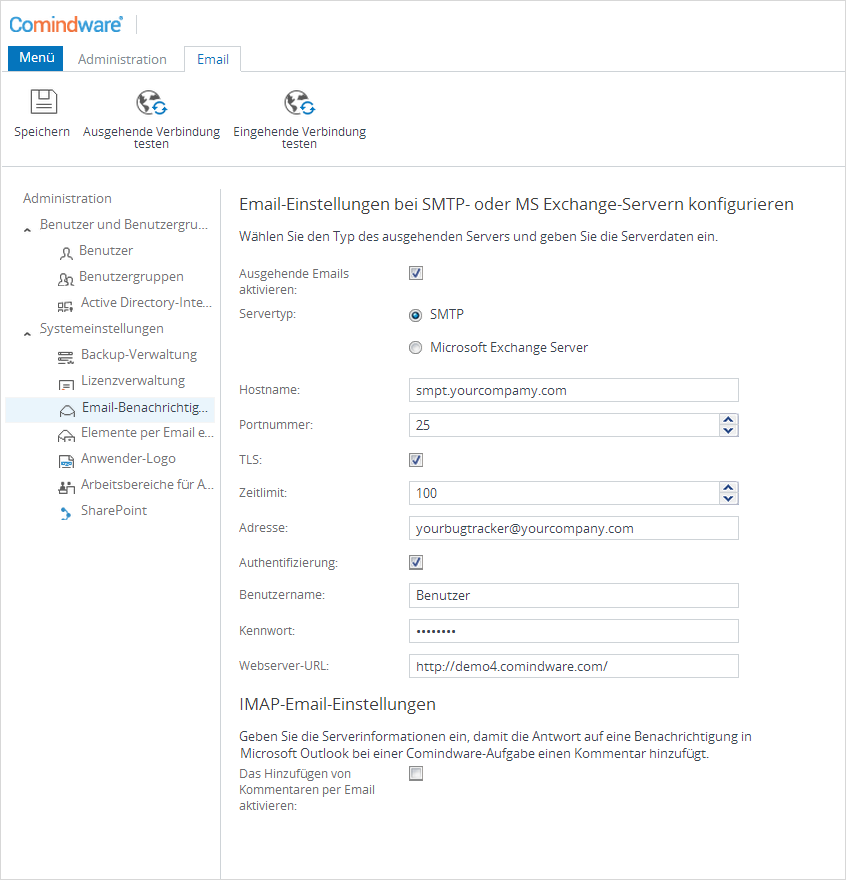
Einstellungen des SMTP-Servers konfigurieren
